MATLAB
This user guide helps you to install and license MATLAB.
Note
- The software is not free. You can order it from AcadCloud.
- If you have downloaded the software in a ZIP archive, unpack the files to your hard disk before the installation. To do so, copy the files in the ZIP archive to a folder on your hard disk or right-click the ZIP file and select Extract All ...
- Bestellen Sie die Software bei AcadCloud.
- Senden Sie danach ein E-Mail an software.zid@univie.ac.at mit dem Betreff Zuteilung einer Lizenz für MATLAB mit der Angabe von:
- u:account-E-Mail-Adresse
- Matrikelnummer
- Sie erhalten eine Benachrichtigung per E-Mail, sobald der Account bei Mathworks angelegt wurde.
Sie erhalten außerdem ein E-Mail von MathWorks mit einem Link, um ein Passwort für den Account bei MathWorks zu setzen. Klicken Sie auf den Link bei Passwort festlegen.
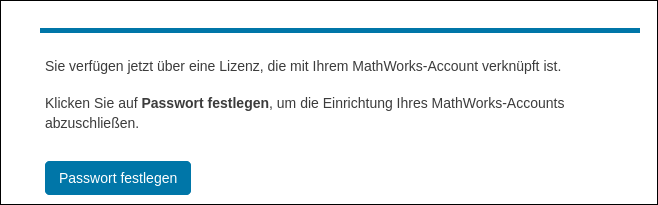
Legen Sie nun ein Passwort für den MathWorks-Account fest und klicken Sie auf Aktualisieren.
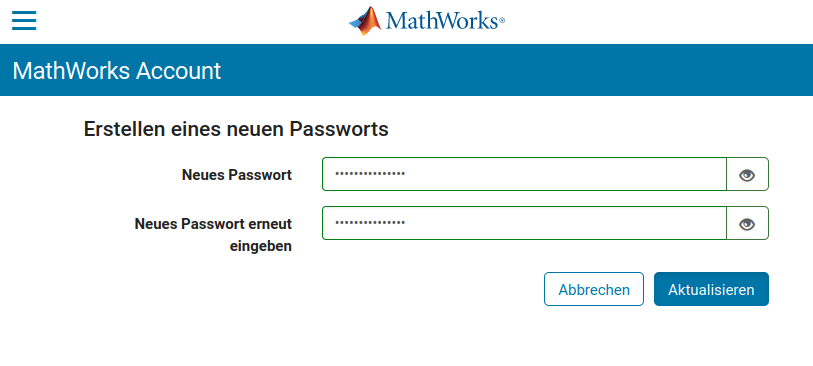
Sie werden danach aufgefordert, sich mit Ihrer u:account-E-Mail-Adresse bei MathWorks anzumelden.
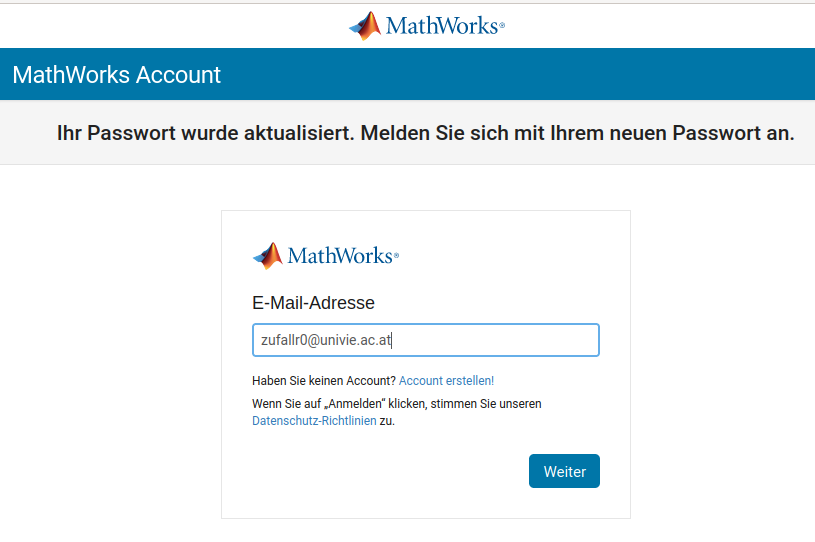
Geben Sie hier das Passwort Ihres MathWorks-Accounts ein und klicken Sie auf Anmelden.
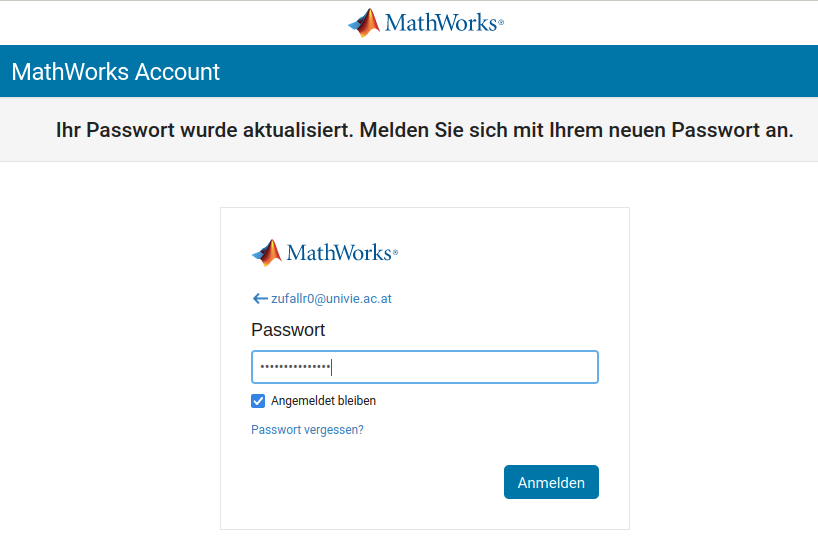
Sie werden nun aufgefordert die Vereinbarung zu Online-Diensten zu akzeptieren.
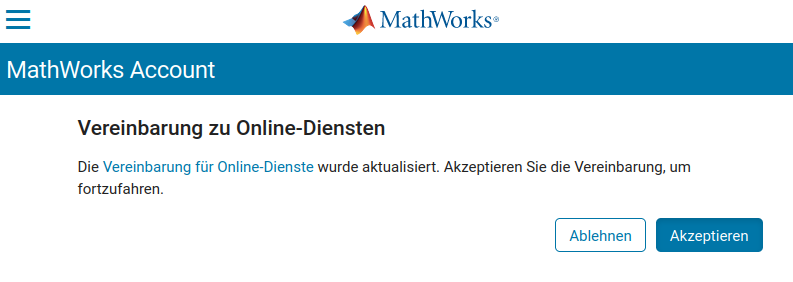
Sie können nun die Software von der MathWorks-Website herunterladen, indem Sie auf den senkrechten Pfeil bei Ihrer Lizenz klicken.
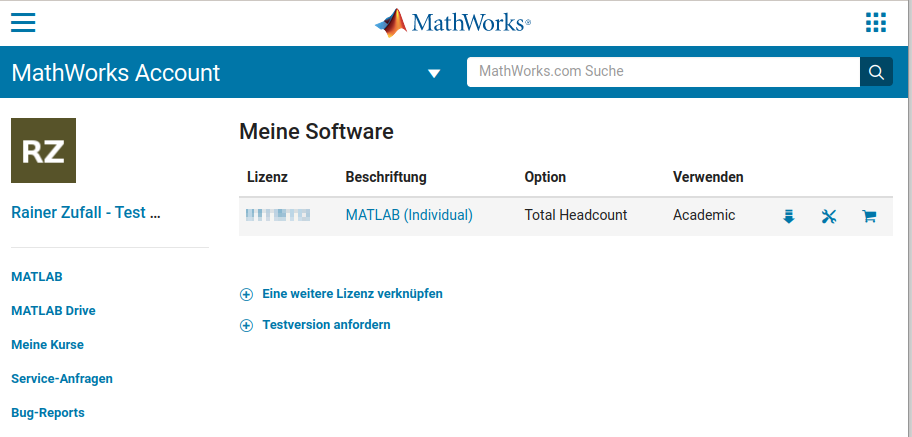
Laden Sie die Software entsprechend Ihres Betriebssystems herunter indem Sie auf den blauen Balken mit der Aufschrift Herunterladen für Windows/macOS/Linux klicken.
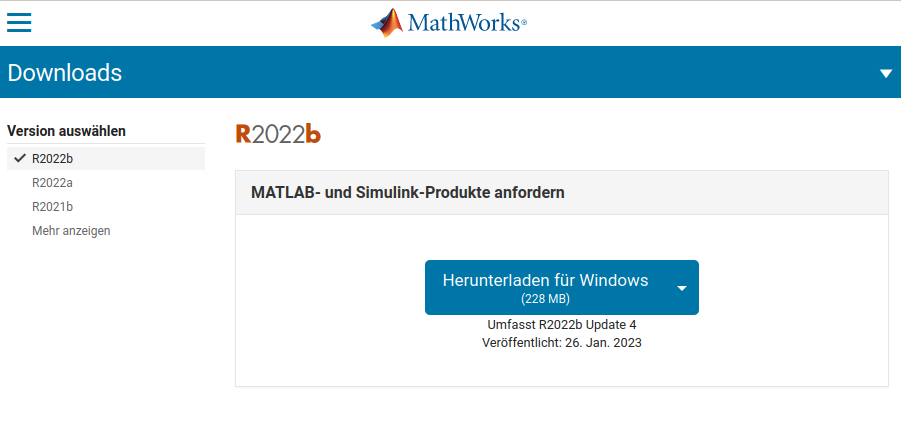
Starten Sie die Installation, indem Sie
- bei Windows die heruntergeladene EXE-Datei ausführen
- bei macOS das heruntergeladene DMG-Image öffnen und das Programm InstallForMACOSX.app ausführen
- bei Linux die heruntergeladene ZIP-Datei in einen eigenen Ordner entpacken und anschließend die Datei install ausführen
Geben Sie hier Ihre u:account-E-Mail-Adresse ein und klicken Sie anschließend auf Next.
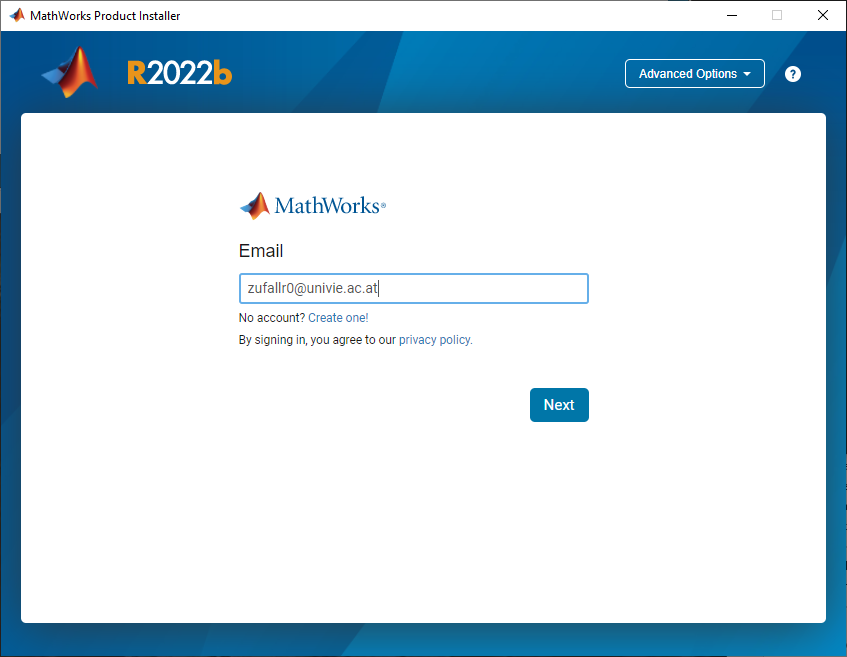
Hier werden Sie nach dem Passwort Ihres MathWorks-Accounts gefragt. Klicken Sie nach der Eingabe auf Sign In.
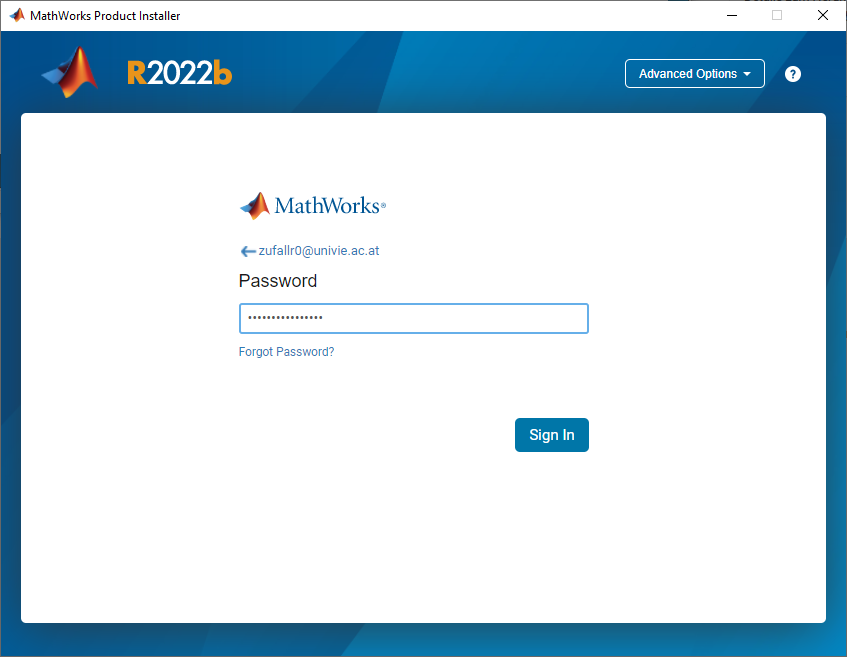
Führen Sie alle weiteren Schritte gemäß den Anweisungen der Software durch.
